Teil 1. Ein Klick zum Übertragen von Kontakten von iPhone zu iPhone
Um Kontakte vom iPhone auf das iPhone oder vom alten iPhone auf das neue iPhone zu übertragen, benötigen Sie eine professionelle iPhone-zum-iPhone-Übertragungssoftware, mit der Sie Kontakte einfach und schnell ohne iCloud und ohne Verlust eines einzelnen Kontakts übertragen können.MobileTrans - Telefonübertragung ist eine der besten Möglichkeiten, um Kontakte vom iPhone auf das iPhone zu übertragen oder Kontakte aus dem Backup wiederherzustellen.Diese Software verfügt über großartige Funktionen, die Sie unten einzeln lesen können.
Eigenschaften:
Unterstützte Dateitypen:
MobileTrans - Phone Transfer unterstützt fast alle Dateitypen, die von einem Telefon auf ein anderes oder direkt vom iPhone auf das iPhone übertragen werden können, einschließlich Fotos, Musik, Nachrichten, Notizen, Kalenderkontakten usw.
Unterstützte Geräte:
Es unterstützt alle Geräte und ermöglicht es Ihnen, Kontakte oder andere Daten direkt von iPhone zu iPhone, iPhone zu iPad oder iPhone zu Android oder anderen Geräten zu übertragen.
Funktioniert ohne offizielle Apple-Lösung:
Es ist nicht erforderlich, iCloud-Synchronisierung oder iTunes Apple-Software zu verwenden, um Kontakte vom iPhone auf das iPhone zu übertragen, da dies ohne iTunes- oder iCloud-Synchronisierung funktioniert.
Perfekter Transfer:
Während der Verwendung von MobileTrans - Phone Transfer werden Kontakte mit Kontaktbildern, E-Mail-ID, Adresse und Nummer vollständig vom iPhone auf das iPhone übertragen, ohne dass etwas verloren geht.
So übertragen Sie Kontakte mit MobileTrans - Phone Transfer vom iPhone auf das iPhone
Übertragen Sie Kontakte von Android auf das iPhone in 1 Klick!
-
Übertragen Sie ganz einfach Fotos, Videos, Kalender, Kontakte, Nachrichten und Musik von Android auf das iPhone / iPad.
-
Sichern und Wiederherstellen von Daten auf Ihrem Gerät auf einem Computer mit einem Klick.
-
Der Vorgang dauert weniger als 10 Minuten.
-
Aktivieren Sie die Übertragung von HTC, Samsung, Nokia, Motorola, iPhone und mehr auf das iPhone 13/12/11Pro/11 /XS/X/8/7/6S/6(Plus)/SE/5S/5C/5/4S/4/3GS die iOS 15/14/13/12/11/10/9/8/7/6/5 ausführen.
-
Funktioniert perfekt mit Apple, Samsung, HTC, LG, Sony, Google, HUAWEI, Motorola, ZTE, Nokia und weiteren Smartphones und Tablets.
-
Voll kompatibel mit großen Anbietern wie AT & T, Verizon, Sprint und T-Mobile.
-
Voll kompatibel mit Windows 11 oder Mac 11.0.
-
Voll kompatibel mit iOS 15 und Android 10.0.
Schritt 1. Starten Sie das Programm auf dem Computer und wählen Sie auf der Benutzeroberfläche die Option Telefonübertragung.

Schritt 2. Verbinden Sie nun beide iPhone über USB-Kabel mit dem Computer. Nachdem Sie sie verbunden haben, können Sie mit der Flip-Taste Quell- und Ziel-iPhone auswählen. Jetzt werden alle verfügbaren Dateien Ihres neuen und alten iPhones erkannt und angezeigt. Aktivieren Sie nun die Option Kontakte und klicken Sie auf die Schaltfläche „Start“.

Schritt 3. MobileTrans beginnt automatisch mit der Übertragung von Kontakten vom iPhone zum iPhone. Dieser Vorgang wird in einiger Zeit abgeschlossen sein. Bitte trennen Sie nicht beide Geräte, bis der Vorgang abgeschlossen ist.






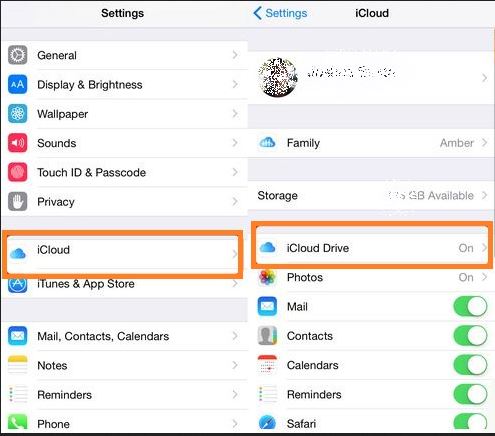
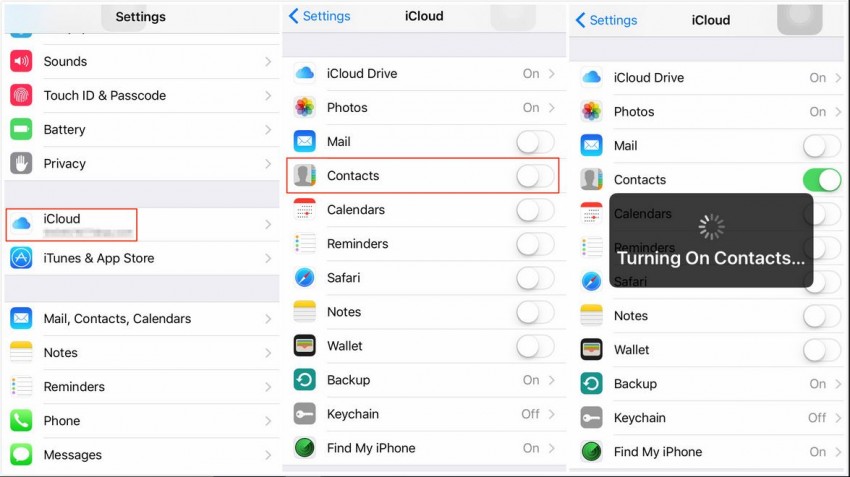

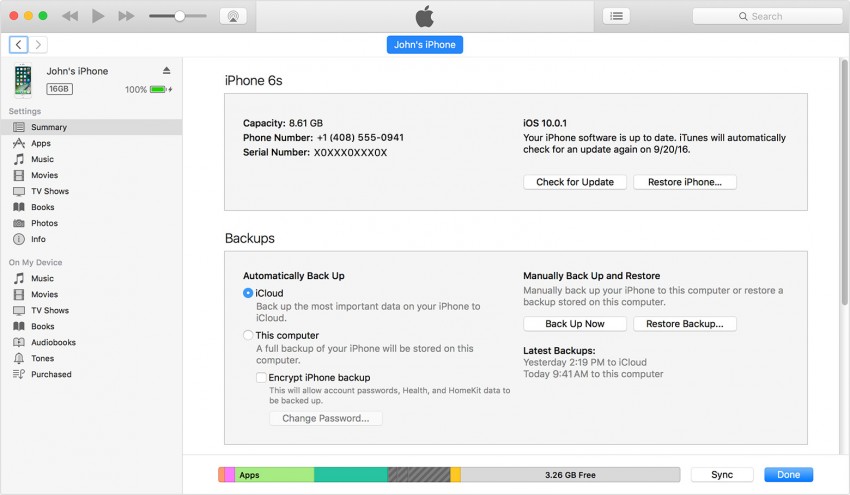
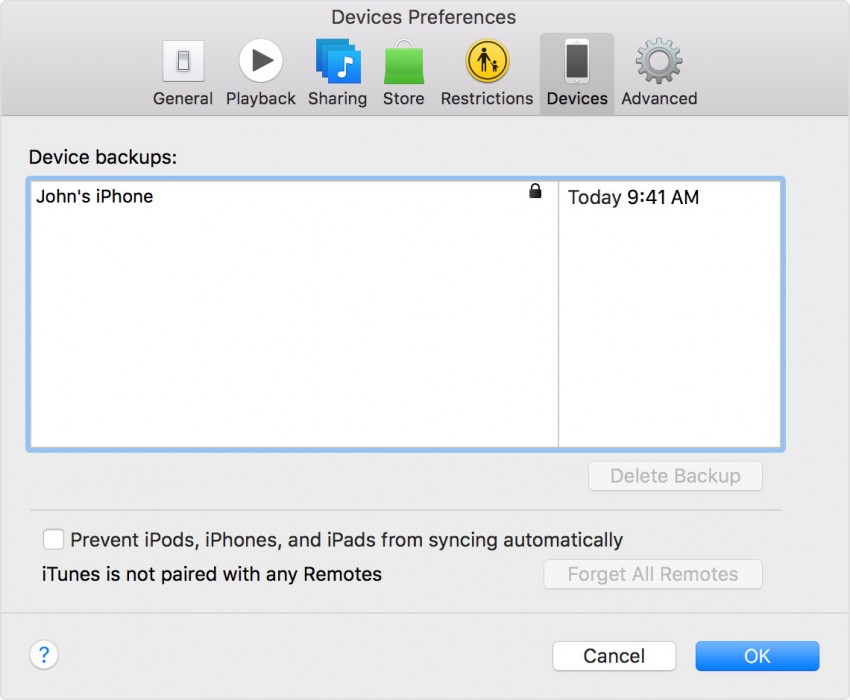

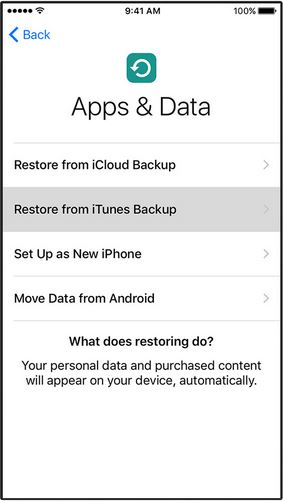
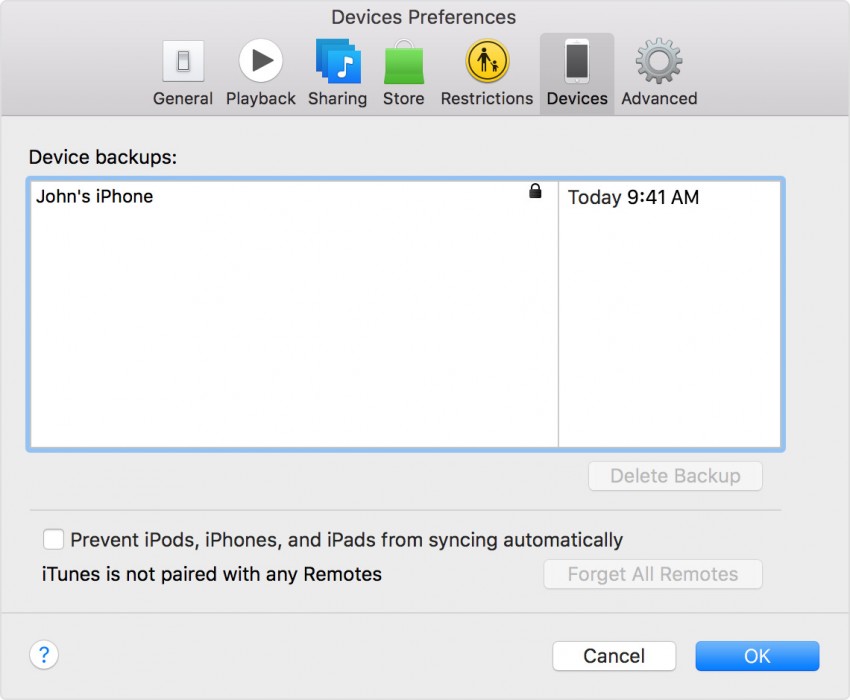
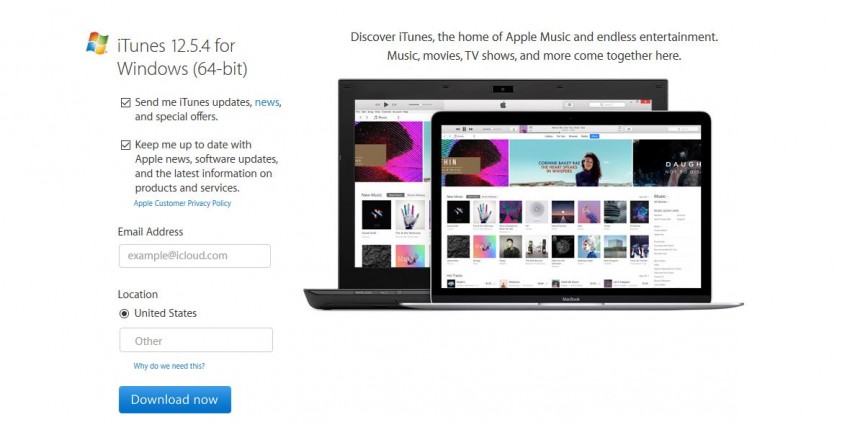
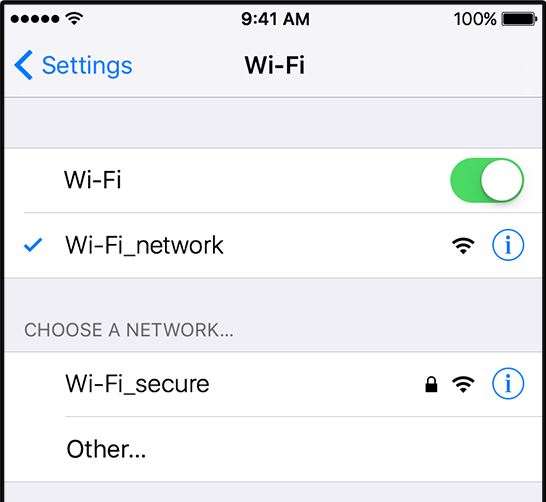




Bastian Günter
chief Editor